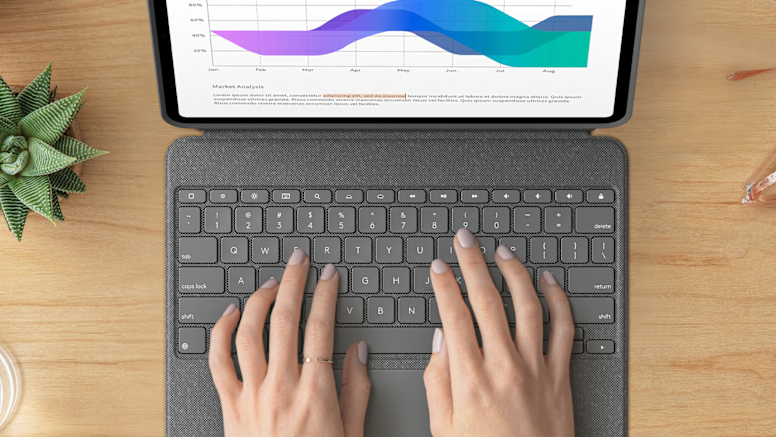Geri dönüştürülmüş plastikler
Combo Touch for iPad Pro ürünündeki plastik parçalar, eski tüketici elektroniğindeki plastiğe yeniden hayat vermek ve karbon ayak izimizi azaltmaya yardımcı olmak için sertifikalı tüketici sonrası geri dönüştürülmüş plastik içeriyor.
- Grafit plastik: % 19 geri dönüştürülmüş malzeme
*Ambalaj, baskılı kablo donanımı, kablolar hariçtir